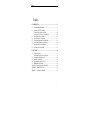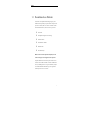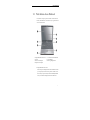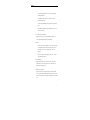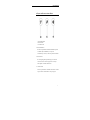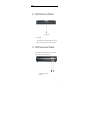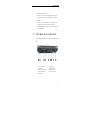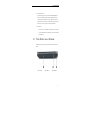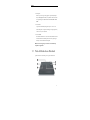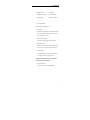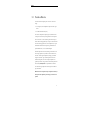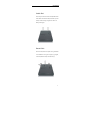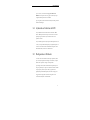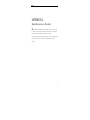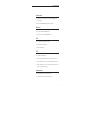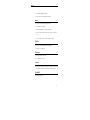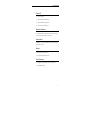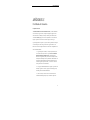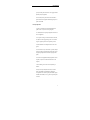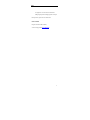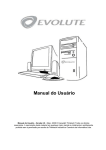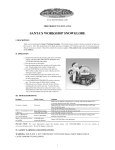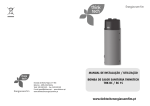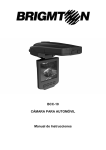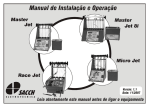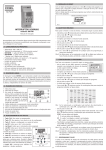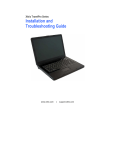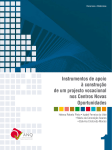Download Notebook SFX-35
Transcript
Notebook SFX-35 Todos Direitos Reservados Esse Guia orientará você na instalação do seu Notebook. As informações contidas nesse manual foram cuidadosamente verificadas e poderão ser alteradas sem prévia notificação. Nenhuma parte desse manual poderá ser reproduzida, salva ou transmitida de nenhuma forma, eletrônica, fotocópia ou outra forma qualquer sem autorização prévia por escrito da Evolute. Marcas Registradas Nomes de produtos usados nesse manual são utilizados somente no propósito de identificação e todos os direitos das marcas registradas citadas nesse manual são de propriedades de suas respectivas companhias. Microsoft, Windows XP, Windows MCE, Windows Vista e Windows Sound System são marcas registradas da Microsoft Corporation. Intel ®, Intel ® Core TM, Intel ® HD Audio (Azalia) são marcas registradas da Intel Corporation. 1 Evolute Índice 1 INTRODUÇÃO ................................................................................... 5 1.1 1.2 1.3 1.4 1.5 1.6 1.7 1.8 2 Desembalando seu Notebook ......................................................... 6 Vista Interna do seu Notebook ....................................................... 7 Ícones de Status do seu Notebook ................................................ 10 As Funções dos Botões de Acesso Rápido.................................... 12 Vista Frontal do seu Notebook ..................................................... 13 Vista Traseira do seu Notebook.................................................... 13 Vista Lateral Esquerda do seu Notebook ..................................... 14 Vista Lateral Direita do seu Notebook ......................................... 16 Vista do Fundo do seu Notebook ................................................. 17 Acessórios do seu Notebook ........................................................ 19 INICIANDO ...................................................................................... 20 2.1 USANDO A BATERIA ...................................................................... 21 Aumentando o tempo de uso da Bateria....................................... 23 2.2 Conectando a Alimentação AC..................................................... 24 2.3 Inciando seu Notebook................................................................. 25 2.4 Ajustando os Controles do LCD .................................................. 26 2.5 Desligando seu Notebook............................................................. 26 Apêndice A - Especificações do seu Notebook ...................................... 28 Apêndice B - Assistência Técnica .......................................................... 32 Apêndice C - Certificado de Garantia .................................................... 33 2 Notebook SFX-35 1 Introdução Seu Notebook portátil de uso pessoal é totalmente compatível com Windows. Com as últimas novidades em mobilidade computacional e tecnologia multimídia, seu Notebook pode ser utilizado em diversas aplicações nas atividades de negócio, pessoais, entretenimento, e profissional. Ele é ideal para uso em escritório, uso doméstico, e em viagens. Seu Notebook foi uma perfeita escolha para todas as ocasiões. 3 Evolute 1.1 Desembalando seu Notebook Seu Notebook vem acompanhado de uma embalagem segura, a qual foi devidamente testada e aprovada para o perfeito manuseio e transporte. Assim que receber seu Notebook, abra a caixa e remova com cuidado o conteúdo. Além desse Manual do Usuário, a caixa deverá conter os seguintes itens: ; Um Notebook ; Um adaptador de energia AC com cabo de energia ; Uma Bateria de Li-Ion ; Um CD de Drivers e Utilitários ; Manual do Usuário ; Cabo Telefônico RJ-11 OBS: De acordo com o Sistema Operacional adquirido, deverá estar contido na embalagem o material original do sistema operacional. Inspecione cuidadosamente cada um dos componentes contidos na caixa e tenha certeza de ter recebido cada um deles e de não haver nada danificado. Caso seja evidenciada alguma falta ou se algo estiver danificado, comunique seu revendedor imediatamente. Mantenha consigo a caixa original do seu Notebook para futuros envios caso necessário. 4 Notebook SFX-35 1.2 Vista Interna do seu Notebook Seu Notebook é compacto e possui características em cada um dos lados. Primeiro, olhe internamente o seu Notebook. A seção a seguir irá descrever suas características internas. 1. Display LCD Widescreen Colorido 3. Teclado 5. Botôes de Acesso Rápido 8. Dispositivo de Touchpad • 2. 7. Auto-Falantes Estéreo Embutidos 4. Luzes indicadoras 6. Botão Liga/Desliga/Retorno Display LCD Widescreen Colorido Seu Notebook possui um Display LCD no formato Widescreen Colorido que você pode ajustar de acordo com sua preferência. O LCD é de 14.1” TFT colorido que suporta a resolução máxima de 1280x800 (Wide XGA 16:10). As características do Display LCD são mencionadas abaixo: 5 Evolute ß LCD colorido TFT Widescreen, 14” com resolução máxima de 1280x800 (Wide XGA). ß Capacidade de exibição de 16M cores (32-bit cores reais) em qualqeur tamanho de tela. ß Controles rápidos do Display LCD que permite ajustar o brilho do LCD. ß Capacidade de reprodução de vídeo simultânea para o LCD e um outro monitor externo. • Auto-Falantes Estéreo Embutidos Mini auto-falantes, direito e esquerdo, embutidos para saída de som estéreo e saída de áudio para apresentações multimídia. • Teclado ß Teclado com lay-out padrão ABNT-2 com teclas de acesso rápido ao sistema Windows, teclado numérico embutido, 6 teclas de acesso rápido, teclas de cursor, e teclas separadas para controle de paginação. ß Espaço extra abaixo do teclado para apoio dos pulsos e um maior conforto durante a digitação. • Luzes indicadoras Mantenha-se informado sobre o status de operação e energia do seu Notebook. Ícones com a descrição do status do seu Notebook serão apresentados no final dessa seção. • Botões de Acesso Rápido Existem três botões de acesso rápido usados para aceleração do CPU, acesso a internet e funções da Rede Wireless. Descrições com cada uma das funções dos botões de acesso rápido serão apresentadas no final dessa seção. 6 Notebook SFX-35 • Botão Liga/Desliga/Retorno Ligue ou desligue seu Notebook, ou retorne de qualquer modo de espera com um toque nesse botão. • Dispositivo de Touchpad Compatível com Microsoft mouse e com dois botões. Os dois botões estão localizados lado a lado logo abaixo do Touchpad a qual com ele podemos efetuar as funções de selecionar ou arrastar. Esses botões trabalham como um mouse padrão. Simplesmente mova seu dedo sobre o Touchpad para controlar a posição do cursor do mouse. Use os botões de seleção abaixo do Touchpad para selecionar itens no menu. ÍCONES DE STATUS DO SEU NOTEBOOK As Luzes de status o mantém informado sobre o status atual de operação do seu Notebook. Cada Luz é identificada por um ícone que se referencia ao status do sistema, conforme abaixo: 1. Luz Indicadora de Ligado 3. Acesso aos Drive 5. Caps Lock 7. Num Lock 2. Luz de Carga da Bateria 4. Acesso a Rede Wireless 6. Scroll Lock 7 Evolute • • Luz Indicadora de Ligado Essa Luz indica que o sistema esta ligado. ß Luz verde para quando o sistema esta ligado. ß Luz verde piscando quando o sistema esta em modo de espera. ß Luz laranja quando a bateria esta com um nível de carga crítico. Luz de Carga da Bateria Essa Luz indica o status de carga da bateria. ß Luz laranja indica que a bateria esta sendo carregada. ß Luz verde indica que a bateria esta totalmente carregada. • Acesso aos Drive Quando essa Luz esta verde piscando, indica que o sistema esta acessado o Disco Rígido ou o Disco Óptico. • Acesso a Rede Wireless Quando essa Luz esta verde, indica que a Rede Wireless esta ativa. Quando essa Luz esta apagada, indica que essa função esta inativa. • Caps Lock Quando essa Luz esta verde, indica que o Caps Lock do teclado esta ativado. Quando ativado, todas as letras do alfabeto serão digitadas em maiúsculo. • Scroll Lock Quando essa Luz esta verde, indica que o Scroll Lock do teclado esta ativado. As teclas de Scroll Lock possuem diferentes funções dependendo do software utilizado. • Num Lock Quando essa Luz esta verde, indica que o Num Lock do teclado esta ativado. Quando ativado, o teclado numérico embutido estará habilitado. 8 Notebook SFX-35 AS FUNÇÕES DOS BOTÕES DE ACESSO RÁPIDO 1. Botão da Rede Wireless 2. Botão de Internet 3. Acelerador de CPU • Botão de Rede Wireless Pressione o Botão para habilitar ou desabilitar a Rede Wireless. Quando você habilitar a função da Rede Wireless, esta irá procurar automaticamente por um sinal, se o driver estiver perfeitamente instalado. • Botão de Internet Essa tecnologia é designada especificamente para prover uma forma conveniente de conexão a internet. Apenas pressione o botão que o Internet Explorer será iniciado automaticamente. • Acelerador de CPU Pressione esse para diminuir a velocidade do CPU de forma a economizar energia e aumentar a vida útil da bateria e o tempo de operação. 9 Evolute 1.3 Vista Frontal do seu Notebook 1. Trava da Tampa • 1.4 Trava da Tampa A tampa (Painel LCD) é travada quando fechada. Deslize o botão para a direita até que se destrave para a abertura da tampa do seu Notebook. Vista Traseira do seu Notebook O sistema de portas na traseira do do seu Notebook pode conectar alguns dispositivos. Cada uma das portas são descritas a seguir. 1. Abertura para trava Kensington 2. Porta VGA 10 Notebook SFX-35 1.5 • Abertura para trava Kensington Permite que voce utlize um sistema de segurança Kensington ou um sistema de trava de segurança física compatível para o seu Notebook. • Porta VGA Permite que voce conecte um monitor externo ou projetor para uma ampla visão. Você pode visualizar o LCD e o monitor externo simultaneamente ou chavear somente para o monitor externo usando as teclas de acesso rápido. Vista Esquerda do seu Notebook O lado esquerdo do seu Notebook possui as características mostradas na figura abaixo. 1. Entrada de energia DC 3. Portas USB 2.0 5. Conector para fone de ouvido 7. Conector para Microfone 9. PC Card Slot 2. Porta de Rede 4. Saída de Ventilação 6. Conector Line-In 8. Leitor de Cartão 4 em 1 11 Evolute • Entrada de energia DC Permite que voce connect o adaptador AC para suprimento contínuo de energia para seu Notebook e recarga da bateria. • Porta de Rede Um módulo de rede interna 10Base-T/100Base-TX Ethernet LAN, conecta seu Notebook a outro computador/Redes através de uma rede local (LAN). • Portas USB 2.0 As portas Universal Serial Bus (USB) permite que voce conecte ao seu Notebook dispositivos compativeis a USB 2.0 (por exemplo, impressoras, scanners e outros) em seu Notebook. • Saída de Ventilação É por essa saída que é expelido o calor interno do seu Notebook e o mantém em uma boa temperatura de operação. OBS: Não obstrua a Saída de Ventilação, isso pode danificar seu Notebook ou prejudicar seu funcionamento. • Conector de Fone de Ouvido Permite que você conecte um fone de ouvido estéreo ou caixa acústica externa. • Conector Line-In Permite que fontes de áudio sejam conectadas em seu Notebook, como CD Players externos, de forma que os mesmos possam ser gravados e ou reproduzidos pelo seu Notebook. • Conector de Microfone Permite que você conecte um microfone externo para gravação mono serem gravadas diretamente pelo seu Notebook. 12 Notebook SFX-35 • Leitor de Cartão 4 em 1 O Leitor de Cartão suporta os tipos de cartão SD, MMC, MS (Memory Stick) e cartões de memórias flash no formato MS_Pro flash memory card. Você pode usar qualquer um dos 4 tipos de cartão de memória de armazenamento. Fique atento para a correta direção de inserção do cartão de memória, pois o cartão só pode ser inserido em uma direção. • PC Card Slot ß 1.6 Permite que você conecte diversos Card de expansão, como também cartões de memória. Esse Card PC suporta 3V e 5V 32-bit CardBus e 16-bit PC Cards. Vista Direita do seu Notebook O lado direito do seu Notebook possui as características mostradas na figura abaixo. 1. Drive Óptico 2. Portas USB 2.0 3. Porta de Modem 13 Evolute • Drive Óptico Permite que você carregue e inicie programas a partir de CD (Compact Disc) ou DVD (Digital Video Disc) e toque CDs de áudio convencionais. Você pode tabém gravar CD/DVD usando midias CD-R/RW ou DVDR/RW. • Porta USB 2.0 A porta Universal Serial Bus (USB) permite que voce conecte ao seu Notebook dispositivos compativeis a USB 2.0 (por exemplo, impressoras, scanners e outros) em seu Notebook. • Porta de Modem Esta instalado internamento ao seu Notebook um Fax/Modem interno de 56K. Esse módulo de Fax/Modem pode conecta-lo em qualquer lugar desde que exista uma linha telefônica disponível. OBS: Por motivos de segurança, use somente o cabo telefônico que acompanha o equipamento. 1.7 Vista do Fundo do seu Notebook A parte do fundo do seu Notebook possui as seguintes características. 14 Notebook SFX-35 1. Compartimento de Bateria 3. Compartimento do Disco Rígido 5. Entrada de Ventilação • 2. Trava de Bateria 4. Trava de Bateria Retrátil 6. Compartimento de Memória Compartimento de Bateria Equipado com Bateria de Lithium-Ion (Li-Ion). • Trava de Bateria Para liberar a bateria, primeiro deslize a trava localizada no lado esquerdo para a posição destravado, em seguida, empurre a trava retrátil do lado direito até o final para remover a bateria. • Compartimento do Disco Rígido Abra a tampa do compartimento para substituir o Disco Rígido. • Trava de Baterial Retrátil Empurre a trava retátil da bateria para a posição destravada para retirar a bateria ou deixe a trava na posição travada para utilização da mesma. • Entrada de Ventilação A Entrada de Ventilação possui a função de manter seu Notebook em uma temperatura confortável para a operação do sistema. OBS: Não obstrua a Entrada de Ventilação, isso pode danificar seu Notebook ou prejudicar seu funcionamento. • Compartimento de Memória Seu Notebook possui dois slots para memória SODIMM. 15 Evolute 1.8 Acessórios do seu Notebook Adaptador AC O Adaptador AC fornece energia externa para o seu Notebook e carrega a bateria interna simultaneamente. O Adaptador AC possui um controle automático de tensão que permite que seja conectado em qualquer tensão dentro do range de 110VAC ~240VAC. Seu Notebook acompanha um cabo de energia padrão nacional. Quando o Adaptador AC estiver conectado, esse irá carregar a bateria se o Notebook estiver ligado ou não. Bateria Mesmo se não estiver conectado a uma fonte de energia externa através do adaptador AC, seu Notebook pode também ser alimentado por uma Bateria interna. Essa Bateria é composta por células de Lithium-Ion (Li-Ion) recarregável que proporciona ao usuário um período de trabalho sem a necessidade de utilização de energia externa. Sempre mantenha a Bateria conectada no seu Notebook, mesmo se estiver utilizando o adaptador AC, ela também irá funcionar com segunda fonte de energia caso ocorra uma queda na energia externa. É muito importante que você mantenha a Bateria sempre carregada para prevenir a degradação da mesma. 16 Notebook SFX-35 2 Iniciando Seu Notebook foi desenvolvido e pré-configurado visando uma fácil utilização. Esse capítulo descreve os passos para instalação que você deve seguir para ligar e iniciar a utilização do seu Notebook. 17 Evolute 2.1 Usando a Bateria O Notebook foi desenvolvido para operar com ao menos uma fonte de energia: • Com energia AC, usando o adaptador AC adapter conectado a energia elétrica. • Com a Bateria de Lithium-Ion (Li-Ion). Você deve usar o adapatador AC sempre que possível, mantendo a bateria somente para os momentos em que a energia elétrica não estiver disponível. Antes de você iniciar o uso do seu Notebook, primeiro instale e carregue a bateria. A bateria recarregável permite que você opere seu Notebook sem uma fonte externa de energia. Quando você conectar o adapatdor AC, a carga da bateria iniciará automaticamente. O tempo de carga total da bateria dura aproximadamente 2 horas, isso com o Notebook desligado. Para máxima performance de sua bateria, descarregue-a totalmente antes de iniciar a recarga na primeira vez que utilizar seu Notebook. Para fazer isso, desconecte o cabo de energia do adaptador AC, desligue o gerenciador de energia do seu Notebook e ligue o Notebook. Quando a bateria estiver totalmente descarregada, conecte o cabo de energia no adaptador AC e aguarde até que a bateria se carregue totalmente. Você também pode fazer isso através da função Battery Refresh no setup do BIOS do seu Notebook. Se você não descarregar completamente sua bateria, pode ocorrer falhas na carga total da mesma. OBS: Utilize somente o adaptador AC que acompanha seu Notebook, a utilização de outros adaptadores pode causar fogo ou até mesmo uma explosão. 18 Notebook SFX-35 Instalando a Bateria Esse Notebook possui uma forma conveniente de instalação da Bateria. Basta encaixar a Bateria no trilho e desliza-la na direção do Notebook até que a trava retrátil seja acionada e travada. Logo em seguida, acione a outra trava da Bateria para maior segurança. Removendo a Bateria Para remover a Bateria, deslize a trava esquerda até o final (1), deslize também a trava retrátil direita até o final e segure-a nessa posição (2), logo em seguida, retire a bateria, deslizando-a na direção traseira do Notebook (3). 19 Evolute Trocando a Bateria Quando seu Notebook possuir autonomia de carga de bateria para apenas mais alguns minutos, você será alertado através de um aviso sonoro, esse é um alerta de que sua bateria precisa ser recarregada. Se você estiver com um consumo elevado, reproduzindo áudio, utilizando o PC Card, Disco Rígido ou Disco Óptico, a carga da bateria poderá se descarregar mais rapidamente. Você deve sempre atender a indicação de baixa carga na bateria, conectando o adaptador AC ou desligando seu Notebook. Se você não fizer isso, seu Notebook irá entrar no modo de espera e se desligar, automaticamente. O conteúdo da memória será gravado no Disco Rígido. Você só poderá reiniciar seu Notebook após conectar o adaptador AC ou instalar uma nova bateria carregada. OBS: • Para Windows XP, o modo de espera (Hibernação ou Suspensão) pode ser escolhido no painel de controle do Windows. • Tenha certeza de ter salvo seus dados antes de trocar a bateria ou conectar o adaptador AC. Falhas nessa operação poderá causar perda de dados. AUMENTANDO O TEMPO DE USO DA BATERIA É importante você estar atento a algumas coisas para aumentar o tempo de uso da sua bateria. Você deve encontrar um local de trabalho onde a luminosidade externa não seja muito forte e diminuir o brilho da tela LCD do seu Notebook. Você pode também ajustar os parâmetros do Gerenciador de Energia no Painel de Controle do Windows. 20 Notebook SFX-35 2.2 Conectando a Alimentação AC O adaptador AC prove energia externa para o seu Notebook e carrega a bateria ao mesmo tempo. O adaptador AC também possui chaveamento automático e pode ser conectado a qualquer fonte de energia entre 100VAC ~ 240VAC. Para conectar o adaptador AC: 1. Conecte o cabo de energia no adaptador AC. 2. Conecte a outra extremidade do cabo de energia em uma tomada. 3. Conecte o conector do adaptador AC na porta DC-IN localizada no lado esquerdo do seu Notebook. OBS: • Sempre que possível, mantenha seu adaptador AC conectado ao seu Notebook e a bateria instalada. Isso irá assegurar o fornecimento contínuo de energia ao seu Notebook o que preveni contra inesperadas falhas no fornecimento de energia. • Tenha certeza de estar sempre utilizando o cabo de energia que acompanha seu Notebook. 21 Evolute 2.3 • Tenha certeza de que qualquer extensão elétrica ou adaptador utilizado suporta a corrente necessária para a alimentação do seu Notebook. • Antes de efetuar qualquer tipo de limpeza no seu Notebook, tenha a certeza de estar desconectado da elétrica ou qualquer outra energia externa. Iniciando seu Notebook O botão Liga/Desliga/Retorno se localiza na parte interna na base do seu Notebook. Pressione o botão Liga/Desliga/Resume para iniciar seu Notebook e verifique se a luz indicadora de ligado está acesa. Após alguns segundos, a tela do Notebook será ligada e seu Notebook irá iniciar a execução dos auto-teste do sistema. Se algum erro for detectado, esse será mostrado na tela e irá gerar um aviso sonoro. 22 Notebook SFX-35 Após o auto-teste, será mostrada a mensagem "press <F2> to enter SETUP". Você não precisa entrar no setup, pois seu Notebook já esta préconfigurado de fábrica para sua maior comodidade. Logo em seguida, seu Notebook irá iniciar a localização do sistema operacional instalado no Disco Rígido. 2.4 Ajustando os Controles do LCD O ajuste de brilho do LCD é efetuado através das teclas <Fn> +<F8> e <Fn> + <F9> respectivamente. Você precisa acionar essas teclas de acesso rápido após ligar seu Notebook e ajustar o brilho de acordo com sua preferência e conforto. O ajuste do brilho, não poderá ser ajustado para o LCD completamente escuro ou claro, esse irá prover brilho suficiente para que seja adquirido um ponto de conforto ao usuário de acordo com a luminosidade externa. Quanto maior a luminosidade externa, maior deverá ser o brilho do LCD. 2.5 Desligando seu Notebook Se você não mais estiver utilizando seu Notebook por um período, é melhor que o mesmo seja desligado. Antes de desligar o seu Notebook, você precisa finalizar todos os aplicativos e desligar o sistema operacional. Após desligar o Notebook, tenha o hábito de deixar a tampa aberta por um tempo. Isso permitirá que o as partes do seu Notebook se resfriem. Fechando a tampa, as partes quentes irão aquecer o LCD, o que poderá causar degradação do painel LCD. Mais importante, nunca feche o tampa por um longo período de tempo quando o Notebook estiver ligado ou com as características de redução de consumo desativadas. 23 Evolute APÊNDICE A Especificações do seu Notebook Esse apêndice lhe traz informações técnicas de Hardware referentes ao seu Notebook. Por favor, note que as informações contidas nesse manual podem não ser exatamente as mesmas do seu Notebook e podem ser modificadas sem prévio aviso. Desenvolvido com arquitetura modular de última geração, seu Notebook também permite níveis de expansão e customização que até então estavam disponíveis apenas nos Desktops. 24 Notebook SFX-35 PROCESSADOR • Suporta Processadores Intel® CoreTM 2 Duo, Pentium® Dual Core e Celeron Mobile • Cache L2 de 4MB/2MB/1MB integrado ao processador MEMÓRIA • Dois Slots de Memória SODIMM 200-pin • Suporta até 2GB de memória DDR2 667MHz LCD • 14.1" WXGA (16:10) Colorido TFT LCD • Resolução máxima de 1280x800 • Máximo de 16M de cores VGA • Integrado Intel GL960 chipset • Suporta reprodução simultânea de vídeo no LCD e monitor externo • Máximo de 16M de cores a uma resolução de 1280x800 para LCD 14.1" • Máximo de 16M de cores a uma resolução de 1400x1050 para monitor ou projetor externo (Não Entrelaçado) ARMAZENAGEM • Disco Rígido no formato de 2.5” 9.5mm SATA • Suporte a Boot externo através de periférico USB 25 Evolute • Disco Óptico DVD-RW Super Multi • Leitor de Cartão 4-in-1 (SD, MS, MMC, e MS_Pro) ÁUDIO • Compatível com Intel HD Áudio (Azalia 2 canais) • Auto-Falante estéreo integrado • Conector de entrada de áudio para microfone (MIC) • Conector de saída de áudio para caixa acústica ou fone de ouvido (LineOut) • Ajuste do volume de som através das teclas de acesso rápido PCMCIA • Controlador 32-bit CardBus PCI Local Bus PCMCIA • Suporte a 1 x Type II PC card TOUCHPAD • Touchpad integrado com 2 botões • Suporte a função auto-scroll TECLADO • Teclado padrão ABNT-2 com sistema de teclas de atalho para o Windows, teclas de cursor, teclado numérico embutido e 12 teclas de funções FLASH BIOS Flash ROM BIOS de 512K 26 Notebook SFX-35 PORTAS I/O • 1 x Porta VGA 15-pin • 4 x Portas USB 2.0 (Universal Serial Bus) • 1 x Porta de Rede 10Base-T/100Base-TX • 1 x Porta de Fax/Modem 56Kbps v.92 DISPOSITIVO WIRELESS • Dispositivo Wireless WiFi para conexão a rede sem fio (802.11a/b/g)* * Favor verificar o modelo integrado ao seu Notebook ADAPTADOR AC Adaptador AC com chaveamento automático de tensão (100V~240V) 65W, com saída DC 20V, 3,25A BATERIA • Bateria recarregável de 6 Células Li-ion • Automonia de aproximadamente 3 horas PESO E DIMENSÃO • 332 (largura) x 236.5 (profundidade) x 24.4 ~ 36.8 (altura) mm • Aproximadamente 2.35 kg 27 Evolute APÊNDICE B Assistência Técnica Serviços de Suporte Técnico do Evolute Todo e qualquer Suporte Técnico referente aos produtos Evolute deverá ser feito através do nosso Serviço de Atendimento ao Cliente através do telefone: SAC: 0xx 19 3783-8800 De Segunda a Sexta-Feira das 8:00min as 18:00min, ou através de nossa página na Web: www.evolutepc.com.br Através deste atendimento, você receberá todas as instruções necessárias para encaminhar o seu Notebook Evolute para os serviços de Assistência Técnica, caso precise. Para localizar a Assistencia Técnica mais próxima, consulte nossa página na Web. Mantenha a sua Nota Fiscal de compra, para obter o serviço de garantia. Ao ligar, tenha em mãos as seguintes informações: Número de série (localizado na parte do fundo do seu Notebook); Descrição detalhada do problema. Se possível, esteja junto ao seu Notebook quando utilizar a o SAC. OBS: Se você suspeitar de um problema de software, consulte a documentação (inclusive os arquivos README) do sistema operacional ou do programa aplicativo. Anote no espaço abaixo o número de série (N/S) de seu Notebook que está localizado em uma etiqueta na parte do fundo do seu Notebook Evolute. Nome do Produto: Notebook Evolute SFX-35 Número de Série: ________________ 28 Notebook SFX-35 APÊNDICE C Certificado de Garantia Condições de Garantia A Thinktech Indústria e Comércio de Informática Ltda., nos limites identificados neste certificado, assegura ao Cliente, comprador do equipamento, garantia contra defeito de material e/ou fabricação, desde que constatado pela Assistência Técnica Autorizada do Evolute, pelo prazo constante no quadro abaixo a contar da data de aquisição do produto constante na Nota Fiscal de Compra, conforme segue: O período de garantia deste produto é 1 (um) ano no balcão a partir da data da compra constante da respectiva Nota Fiscal, para mão de obra e peças. Entende-se como BALCÃO o local reservado para atendimento aos clientes dentro das dependências da rede autorizada da Thinktech. 1. A garantia do produto é válida, nas condições aqui estabelecidas, em todo o Território Nacional, e limita-se a responsabilidade da Thinktech Indústria Comércio de Informática Ltda., a substituição de peças defeituosas do equipamento, desde que decorrentes de condições normais de utilização e identificada por técnicos qualificados e credenciados da rede de assistência técnica da EVOLUTE, apresentado conjuntamente com a nota fiscal original de compra sem rasuras, e se o modelo e o número de série do produto não tiverem sido alterados; 2. As obrigações da EVOLUTE limitam-se á reparação do produto ou sua substituição segundo seus critérios, com peças de manutenção/reposição fornecidas pela rede autorizada da EVOLUTE; 3. Todas as intervenções devem ser feitas em Assistências Técnicas Autorizadas EVOLUTE. Qualquer serviço efetuado em empresas não 29 Evolute Autorizadas não será reembolsado, ficando a EVOLUTE isenta de qualquer responsabilidade inerente aos danos causados no produto; 4. Este produto não é considerado defeituoso caso sofra qualquer alteração e/ou adaptação necessárias para países ou locais para os quais não foi inicialmente concebido. Essa garantia não cobre os encargos nem os prejuízos resultantes das referidas alterações e/ou adaptações; 5. Caso seja necessário fazer a atualização do software ou manutenção do aparelho, há risco de perda dos dados gravados no disco rígido ou outros dispositivos de armazenamentos, os quais são de inteira responsabilidade do consumidor. Esta Garantia Não Cobre: 1. Verificações periódicas e/ou manutenção de reparo de peças sujeitas a desgaste natural; 2. Defeitos ou danos causados pelo uso indevido do produto; 3. Defeitos ou danos oriundos do uso anormal, condições anormais, uso impróprio, exposição a umidade, modificações não autorizadas, conexões não autorizadas , MAU uso, negligência, abuso, acidente, instalação imprópria, ou outros atos não relacionados a fabricação do produto, incluindo danos causados por despacho, fusíveis defeituosos, alimentos ou líquidos derramados sobre o aparelho; 4. Danos causados nos acessórios como cabos, drives, CDs, bateria, etc; 5. Danos causados pela luz, água, fogo, fenômeno da natureza, voltagem incorreta, ventilação imprópria ou qualquer outra causa fora do controle do fabricante; 6. Opcionais e/ou itens não oriundos da configuração original do produto; 7. Qualquer tipo de software, incluindo o sistema operacional quer seja pré-instalado ou fornecido separadamente e posteriormente instalado. Em caso de avaria no disco rígido, a EVOLUTE se responsabiliza somente pela 30 Notebook SFX-35 reposição do sistema operacional no idioma e versão original, pré-instalado quando da aquisição do equipamento; 8. Caso a instalação de um opcional de outro fornecedor interfira no perfeito funcionamento do equipamento EVOLUTE, a garantia para esse produto ficará cancelada. Informações Importantes: 1. Somente as Assistências Técnicas credenciadas pela EVOLUTE poderão executar os serviços técnicos cobertos pela garantia; 2. A EVOLUTE não será responsável por qualquer dano acidental ou de mau uso do equipamento; 3. Se este produto for entregue em uma Assistência Técnica Autorizada, em condições não cobertas pela garantia legal, todos os custos inerentes a inspeção e reparação do produto devem ser suportados pelo cliente; 4. Nenhum distribuidor ou revendedor poderá alterar os termos desta garantia; 5. Antes de solicitar os serviços da Assistência a este produto, certifique-se de que efetuou cópias de segurança dos dados contidos no disco rígido ou em qualquer tipo de dispositivo de armazenamento que faça parte deste produto; 6. Se a bateria não for apropriadamente manejada, poderá haver um risco de explosão, certifique-se de estar utilizando a mesma bateria ou uma compatível; 7. Descarte baterias gastas de acordo com as instruções dadas pelo fabricante; 8. Esteja ciente de que a utilização de discos rachados, severamente riscados ou de qualidade ruim, podem danificar a unidade óptica e corromper dados no disco. Tais discos podem quebrar durante a operação da unidade a alta velocidade, nesse caso, a garantia do seu produto poderá ser anulada; 31 Evolute 9. O equipamento e seus acessórios deverão ser acondicionados na embalagem original do produto ou embalagem que garantam seu transporte. Para Suporte Técnico, você pode contar com o auxilio do Evolute: SAC: 0xx 19 3783-8800 De Segunda a Sexta-Feira das 8:00min as 18:00min, ou através de nossa página na Web: www.evolutepc.com.br 32